Protel 99 SE是一款功能强大的电子设计自动化软件,广泛应用于电子电路设计、PCB布局和电路仿真等领域,本文将详细介绍如何使用Protel 99 SE进行电子电路设计。

1、安装与启动
我们需要安装Protel 99 SE软件,下载软件安装包后,双击运行,按照提示完成安装过程,安装完成后,双击桌面上的Protel 99 SE图标启动软件。
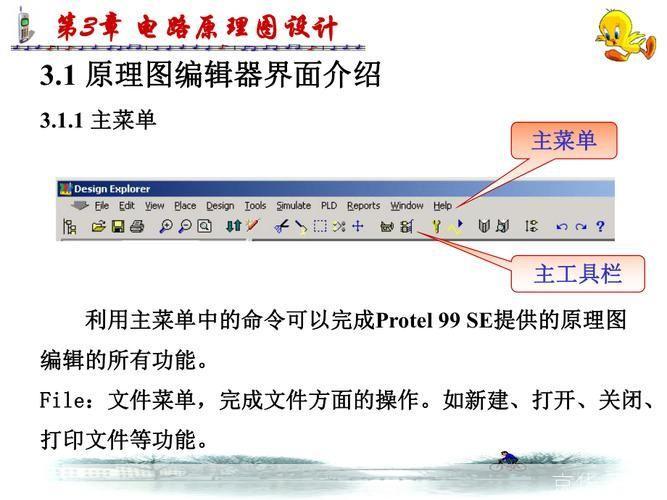
2、创建新项目
启动Protel 99 SE后,点击菜单栏中的“File”选项,然后选择“New”子菜单,弹出新建项目对话框,在对话框中,选择“Schematic Document”图标,点击“OK”按钮,即可创建一个新的电路图文件。
3、添加元件库
在左侧的管理器窗口中,找到“Libraries”文件夹,右键点击,选择“Add/Remove”子菜单,在弹出的对话框中,点击“Add”按钮,浏览到元件库所在的文件夹,选择元件库文件(通常为“.ddb”格式),点击“Add”按钮,将其添加到元件库列表中,点击“OK”按钮,关闭对话框。
4、放置元件
在右侧的工作区中,点击工具栏中的“Place Part”按钮,或者按快捷键“P”,弹出放置元件对话框,在对话框中,输入元件名称或选择元件类型,然后在下方的列表中选择所需的元件,点击“OK”按钮,鼠标指针变为十字形,此时可以在工作区中单击鼠标左键放置元件。
5、连接线路
在工具栏中,点击“Place wire”按钮,或者按快捷键“W”,鼠标指针变为十字形,将鼠标移动到元件的一个引脚上,单击鼠标左键确定起点,然后拖动鼠标到另一个引脚上,再次单击鼠标左键确定终点,此时,两个引脚之间会自动连接一条导线,如果需要连接多个引脚,只需重复此操作即可。
6、添加标签和注释
在工具栏中,点击“Place Text”按钮,或者按快捷键“T”,鼠标指针变为十字形,将鼠标移动到需要添加标签或注释的位置,单击鼠标左键确定起点,然后拖动鼠标绘制文本框,在文本框中输入所需的文字内容,按下键盘上的“Enter”键确认输入。
7、保存与打印
完成电路图设计后,点击菜单栏中的“File”选项,然后选择“Save As”子菜单,弹出保存文件对话框,在对话框中,选择保存路径和文件名,点击“Save”按钮保存文件,如果需要打印电路图,可以点击菜单栏中的“File”选项,然后选择“Print”子菜单进行打印设置。
通过以上步骤,我们可以使用Protel 99 SE进行电子电路设计,需要注意的是,Protel 99 SE是一款较早期的软件,功能相对较为简单,对于复杂的电路设计需求,建议使用更高版本的软件,如Altium Designer、Cadence Allegro等。